एचटीसी ने एक लाइनअप के पिछले पुनरावृत्तियों के साथ बहुत समय बिताया, अपने अल्ट्रापिक्सल कैमरे को प्रतिस्पर्धी उपकरणों में उन लोगों से बेहतर बताया। M9 के साथ, हालाँकि, HTC ने अंततः आलोचकों को स्वीकार कर लिया है और डिवाइस में 20-मेगापिक्सेल कैमरा जोड़ा है। हार्डवेयर परिवर्तनों के शीर्ष पर, कुछ सॉफ़्टवेयर सुविधाएँ भी हैं जिनसे आपको अवगत होना चाहिए।
एचटीसी वन एम 9 के पीछे सिंगल-लेंस कैमरा पिछले साल के मॉडल में पाए गए यूफोकस फ़ीचर से दूर है। लेकिन यह कहना नहीं है कि कार्यक्षमता अभी भी मौजूद नहीं है; अब यह पूरी तरह से सॉफ्टवेयर के साथ किया जाता है।
इसे एक्सेस करने के लिए आपको कैमरा मोड जोड़ना होगा।
अतिरिक्त मोड जोड़ें
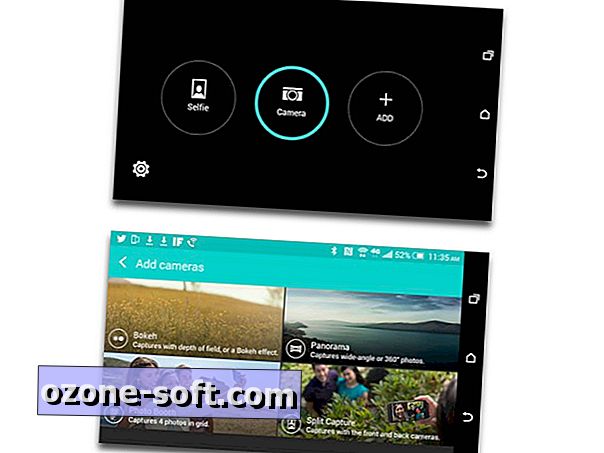
कैमरा ऐप में एक नया मोड जोड़ने के लिए, चार-डॉट आइकन पर टैप करें। पोर्ट्रेट ओरिएंटेशन में आपके फोन के साथ, यह निचले-बाएँ कोने में होना चाहिए। Add + बटन पर अगला टैप करें । उपलब्ध मोड की एक सूची और प्रत्येक का एक संक्षिप्त विवरण सूचीबद्ध किया जाएगा।
बोकेह (यूफोकस की जगह), पैनोरमा, स्प्लिट कैप्चर और फोटो बूथ वर्तमान में उपलब्ध हैं। किसी भी विकल्प पर टैप करने से यह कैमरा मोड के लिए शॉर्टकट मेनू में आ जाएगा।
बदलते मोड
शूटिंग मोड बदलने के लिए, आप फिर से चार-डॉट आइकन पर टैप कर सकते हैं और मोड का चयन कर सकते हैं। या आप किसी भी दिशा में स्क्रीन पर स्वाइप कर सकते हैं। उत्तरार्द्ध विधि बहुत तेज है यदि आपके पास केवल कुछ ही मोड सक्षम हैं।
एक कार्ड में एक तस्वीर चालू करें
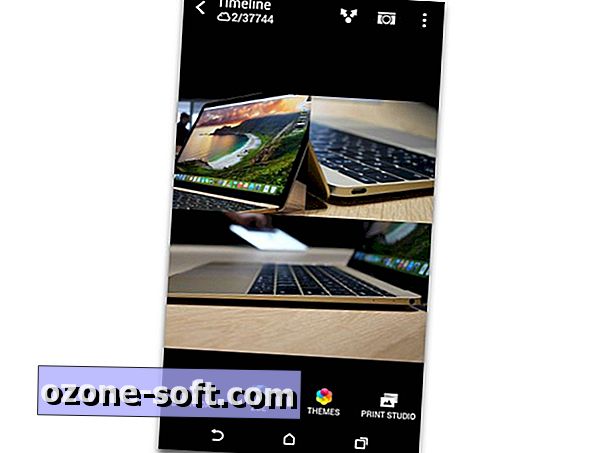
वन एम 9 में अब साधारण तस्वीरों को मुद्रित कार्ड में बदलने के लिए एक अंतर्निहित ऐप है, या इसे "ब्रैग बुक" कहते हैं।
फोटो देखते समय आपको पृष्ठ के निचले भाग में विकल्पों के बीच एक नया प्रिंट स्टूडियो आइकन दिखाई देगा। उस पर टैप करें और अपनी तस्वीर के लिए इच्छित प्रिंटआउट का चयन करें और संकेतों का पालन करें।
एक विषय को प्रेरित करें
मैंने पहले से ही अपने वन में थीम कैसे लागू किया है, लेकिन क्या आप जानते हैं कि आप अपनी गैलरी से अपने स्वयं के कस्टम विषयों के लिए निर्माण प्रक्रिया भी शुरू कर सकते हैं? फ़ोटो को स्नैप करने के बाद, इसे देखने के लिए थंबनेल पर टैप करें। नीचे के साथ, उपरोक्त प्रिंट स्टूडियो बटन के ठीक पहले, एक थीम्स बटन है।
अपने विषय के लिए रंग पैलेट के रूप में वर्तमान फोटो का चयन करने के लिए उस पर टैप करें और संकेतों का पालन करें।
सेटिंग्स के साथ चारों ओर खेलते हैं
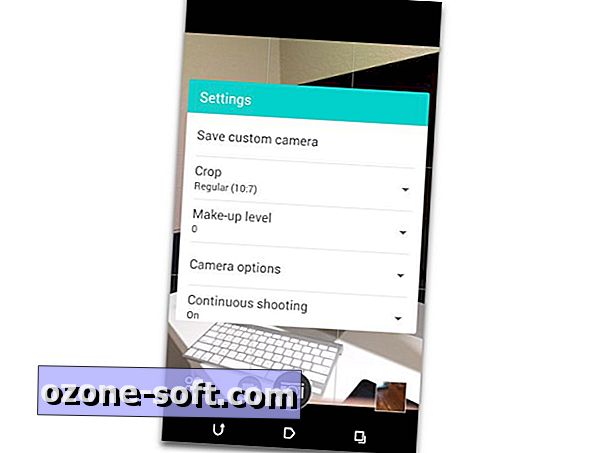
कैमरे के सेटिंग्स मेनू में स्वचालित रूप से आपकी तस्वीरों में उन लोगों के लिए मेकअप लागू करने के लिए विकल्प हैं, साथ ही एक स्माइल-डिटेक्टिंग शटर रिलीज़ को सक्षम करें। एक बार जब यह दृश्यदर्शी मुस्कुराहट में किसी को देखता है, तो यह एक तस्वीर खींचता है।
अन्य विकल्पों में आपकी अपनी कैमरा मोड के रूप में वर्तमान सेटिंग्स को सहेजना, ग्रिड जोड़ना, निरंतर शूटिंग को अक्षम करना या कुछ ही नाम रखने के लिए एक सेल्फ-टाइमर जोड़ना शामिल है।
सिटिंग में खुदाई करने और एक सुविधा या तीन को समायोजित करने से डरो मत। आप वास्तव में कुछ भी चोट नहीं कर सकते।













अपनी टिप्पणी छोड़ दो